Maci taasteketta assistendi kasutamine
Osa OS X Lion installimine ja OS X Mountain Lion on peidetud taastamismahu loomine. Seda taasteköidet saate kasutada oma Maci käivitamiseks ja hädaabiteenuste osutamiseks, näiteks jooksmiseks Ketta utiliit draivi parandamiseks, veebi sirvimiseks, et leida teavet tekkinud probleemi kohta, või vajaliku värskenduse allalaadimiseks. Taastemahtu saate kasutada isegi OS X Lioni või OS X Mountain Lioni uuesti installimiseks, kuigi see hõlmab OS X installeri täielikku allalaadimist.
Selles artiklis sisalduv teave kehtib operatsioonisüsteemide OS X Mountain Lion (10.8) ja OS X Lion (10.7) kohta.

Taastemahu piirangud
Pealtnäha tundub taastamismaht hea ideena, kuid sellel on paar põhilist viga. Kõige silmatorkavam probleem on see, et taastemaht luuakse teie käivituskettale. Kui käivitusdraivil on riistvarapõhiseid probleeme, on mõeldav, et taasteköide pole juurdepääsetav. See pärsib kogu ideed hädaolukorra taastamise mahust.
Teine probleem seisneb selles, et OS-i installiprotsessis võib taasteköite loomisel probleeme tekkida. See kehtib eriti nende Maci kasutajate kohta, kes ei kasuta lihtsat draivi seadistust; mõnel juhul ei saa installija taasteköidet üldse luua.
OS X Recovery Disk Assistanti väljalase
Vastuseks nendele piirangutele andis Apple välja uue utiliidi OS X Recovery Disk Assistant, mis võib luua välisele kõvakettale või välkmälukettale taasteköite. See võimaldab teil paigutada taastamismahu peaaegu kõikjale, kuhu soovite.
OS X Recovery Disk Assistant loob uue taasteköite, kloonides olemasoleva taasteköite. Kui teie OS X installimisel ei õnnestunud algset taasteköidet luua, on sellest Apple'i uuest utiliidist vähe kasu.
Teine probleem seisneb selles, et OS X-i taasteketta assistent loob taastemahtusid ainult välistele draividele. Kui teil on teine sisemine draiv, mis on võimalik paljudes Apple'i müüdavates Macides, sealhulgas Mac Pro, iMac ja Mac mini, ei saa te seda taastemahu sihtkohana kasutada.
Nendele vigadele vaatamata on siiski hea mõte omada taastemahtu, mis ületab algselt OS X Lioni installimise ajal loodud taastemahtu, ja teete seda taastekettaabiga.
Mida on vaja OS X-i taasteketta assistendi kasutamiseks
Enne alustamist veenduge, et teil on kõik, mida vajate.
- OS X Recovery Disk Assistanti koopia. Seda nõuet on lihtne täita; taasteketta assistent on saadaval Apple'i veebisaidil.
- Töötav OS X Recovery HD. Taasteketta assistent kasutab a kloonimise protsess et luua Recovery HD koopiaid. Kui teie OS X-i installimisel ei õnnestunud Recovery HD-d luua, ei saa OS X-i taasteketta assistenti kasutada. Et teada saada, kas teil on Recovery HD, taaskäivitage oma Mac hoides samal ajal nuppu all Võimalus võti. See sunnib teie Maci kasutama käivitushaldurit, mis kuvab kõik teie Maciga ühendatud alglaaditavad köited. Seejärel saate valida taastamise helitugevuse, tavaliselt nimega Recovery HD. Pärast taaste helitugevuse valimist käivitub teie Mac ja kuvab taastevalikud. Kui kõik on korras, jätkake ja taaskäivitage oma Mac tavapäraselt. Kui teil pole taasteköidet, ei saa te taastekettaabi kasutada.
- Väline draiv et olla uue Recovery HD sihtkohaks. Väline draiv võib olla mis tahes buutitav draiv, sealhulgas väline USB, FireWire, ja Äike-põhised draivid, aga ka enamik USB-mäluseadmeid.
- Vähemalt 650 MB vaba ruumi välisel draivil. Taasteketta assistent kustutab välise draivi ja loob seejärel enda jaoks vaid 650 MB ruumi, mis on raiskamine. Väline draiv on hea jaotada mitmeks köiteks. Saate pühendada ühe köite Recovery HD-le ja salvestada ülejäänud välise draivi, et seda oma äranägemise järgi kasutada.
Välise draivi ettevalmistamine
OS X Recovery Disk Assistant kustutab välise sihtköite täielikult. Kui kasutate 320 GB kõvaketast, mis on jaotatud ühe köitena, kustutatakse kõik sellel draivil olevad andmed, ja Recovery Disk Assistant loovad uue üksiku partitsiooni, mis on vaid 650 MB, jättes ülejäänud draivi kasutuskõlbmatuks. See on täiesti hea kõvaketta suur raiskamine.
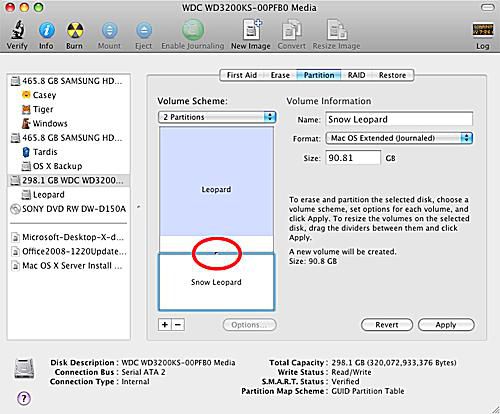
Saate selle probleemi lahendada, jagades esmalt välise draivi vähemalt kaheks köiteks. Üks köidetest peaks olema võimalikult väike, kuid suurem kui 650 MB. Ülejäänud maht või mahud võivad olla mis tahes suurusega, mida soovite ülejäänud vaba ruumi hõivamiseks. Kui teie väline draiv sisaldab andmeid, mida soovite säilitada, varundage need enne alustamist.
Kui soovite kustutada kõik välisel draivil olevad andmed, kasutage selleks Disk Utility sektsiooni oma draiv.
Tulemuseks on väline draiv, millel on vähemalt kaks köidet; üks väike köide taastamismahu jaoks ja üks või mitu suuremat köidet teie üldiseks kasutamiseks.
Märkige üles nimi, mille annate loodavale väiksemale köitele, mida kasutatakse taasteköitena. OS X Recovery Disk Assistant kuvab helitugevusi nime järgi, ilma suurust näitamata. Peate teadma kasutatava köite nime, et te ei kustutaks ära ega kasutaks kogemata valet helitugevust.
Taastemahu loomine
Kui kõik on ette valmistatud, on aeg kasutada taaste-HD loomiseks OS X-i taasteketta abi.

Veenduge, et väline draiv on teie Maciga ühendatud ja et see kuvatakse töölauale või Finderi aknas paigaldatud kujul.
Paigaldage OS X taasteketta assistent ketta pilt, mille laadisite alla Apple'i veebisaidilt, topeltklõpsates selle ikoonil. See on tõenäoliselt sinus Allalaadimised kataloog; otsi faili nimega RecoveryDiskAssistant.dmg.
Ava OS X taasteketta assistent helitugevus, mille just installisite, ja käivitage Taasteketta assistent rakendus.
Kuna rakendus laaditi alla veebist, küsitakse teilt, kas soovite rakenduse avada. Klõpsake Avatud.
Kuvatakse OS X Recovery Disk Assistanti litsents. Klõpsake nuppu Nõus jätkamiseks nuppu.
OS X Recovery Disk Assistant kuvab kõik teie Maciga ühendatud välised köited. Klõpsake nuppu helitugevust, mida soovite kasutada taastamismahu sihtkohaks. Klõpsake Jätka loomisprotsessi alustamiseks.
-
Tarnige nõutud administraatori konto parool ja klõpsake Okei. Taasteketta assistent kuvab ketta loomise edenemise.
Sel hetkel kustutatakse ketta või partitsiooni sisu.
Pärast taasteköite loomist klõpsake nuppu Lõpeta nuppu.
Nüüd on teie välisel draivil taasteköide.
Testige oma uut taasteheli, et veenduda, et see töötab, taaskäivitades oma Maci ja hoides all nuppu Võimalus võti. Peaksite nägema uut Recovery HD-d ühe käivitusvalikuna. Valige HD taastamine ja vaadake, kas teie Mac käivitub edukalt ja kuvab taastamise valikud. Kui olete veendunud, et Recovery HD töötab, taaskäivitage Mac tavapäraselt.
